WooCommerce 제품을 내보내는 방법
게시 됨: 2021-01-21호스팅 제공업체를 변경하거나 스토어를 마이그레이션하시겠습니까? 그렇다면 제대로 찾아오셨습니다. 이 가이드에서는 플러그인이 있거나 없는 WooCommerce 제품을 쉽게 내보내는 방법을 보여줍니다.
WooCommerce 제품을 수출하는 이유는 무엇입니까?
WooCommerce 제품 수출이 편리한 상황은 다양합니다. 예를 들어 호스팅 서비스를 변경 하거나 사이트를 마이그레이션 하려는 경우 제품을 이동하려면 먼저 제품을 백업하거나 업데이트해야 합니다. 따라서 프로세스의 첫 번째 단계는 제품을 수출하는 것입니다.
제품을 수출하지 않고 수동으로 입력할 수는 있지만 권장하는 사항은 아닙니다. 제품이 많으면 시간이 많이 걸릴 뿐만 아니라 도중에 데이터가 손실될 위험도 있습니다. 그렇기 때문에 온라인 상점을 크게 변경하기 전에 제품을 CSV 파일로 내 보내야 합니다. 그런 다음 CSV 파일을 사용하여 제품을 매장으로 가져오고 즉시 새 매장에 대한 모든 정보를 얻을 수 있습니다.
이제 더 이상 고민하지 않고 WooCommerce에서 제품을 내보내는 방법을 살펴보겠습니다.
WooCommerce 제품을 내보내는 방법
WooCommerce 제품을 내보내는 두 가지 주요 방법 이 있습니다.
- WooCommerce 내장 탐색기 사용
- 제품 내보내기 플러그인 사용
이 가이드에서는 필요에 가장 적합한 방법을 선택할 수 있도록 두 가지 방법을 모두 보여줍니다.
참고 ; 시작하기 전에 WooCommerce를 올바르게 설정하고 모든 제품을 추가했는지 확인하세요. 제품을 내보낼 예정이므로 이미 이 작업을 수행했다고 가정합니다. 그러나 의심이 가는 경우 WooCommerce 가이드를 확인하십시오.
1. 탐색기가 내장된 제품 내보내기
WooCommerce 내장 탐색기로 WooCommerce 제품을 내보내려면 WordPress 대시보드에서 WooCommerce > 제품 > 모든 제품 으로 이동하고 내보내기 를 클릭합니다.
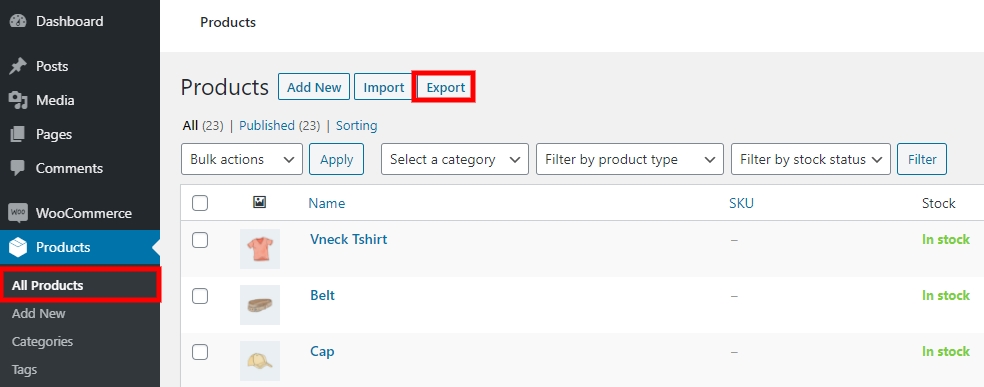
여기에서 다음을 기반으로 제품을 내보낼 수 있습니다.
- 열
- 제품 유형
- 카테고리
기본 옵션을 사용하면 모든 열, 제품 유형 및 범주에서 제품을 내보낼 수 있습니다.
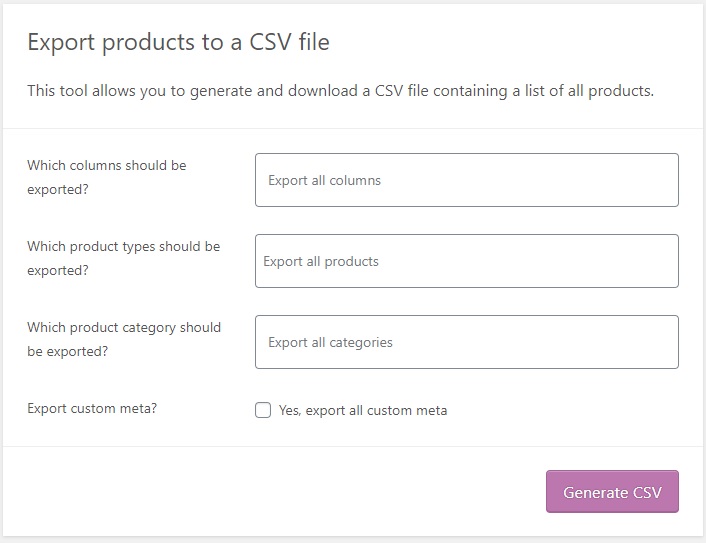
그러나 내보낼 특정 열, 제품 유형 및 범주를 선택할 수도 있습니다. 해당 필드를 클릭하기만 하면 내보낼 항목을 선택할 수 있는 드롭다운 메뉴가 표시됩니다.
예를 들어, 제품 유형에 대해 " 단순 제품 "을 선택하고 내보낼 제품의 모든 열과 모든 범주도 선택할 수 있습니다.
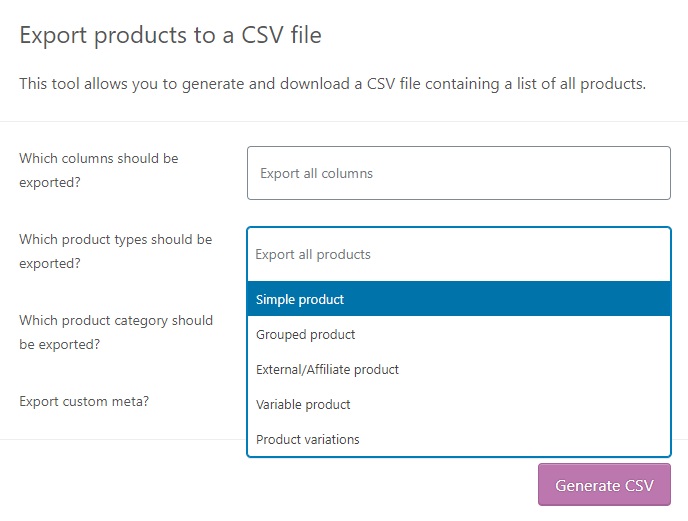 해당 옵션을 선택한 후 CSV 생성 을 클릭합니다.
해당 옵션을 선택한 후 CSV 생성 을 클릭합니다.
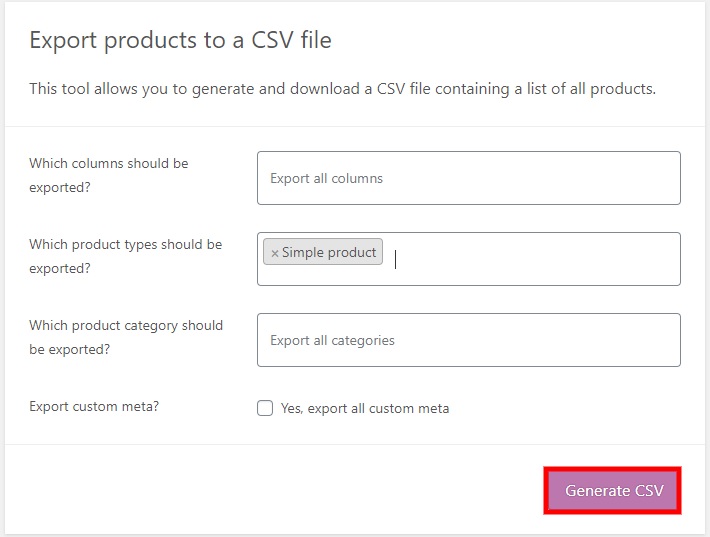
이제 제품이 수출될 때까지 기다려야 합니다. 그런 다음 CSV 파일이 다운로드됩니다. 그런 다음 이 파일을 사용하여 모든 제품을 즉시 새 상점으로 가져올 수 있습니다.
2. 플러그인을 사용하여 WooCommerce 제품 내보내기
기본 WooCommerce 탐색기를 사용하는 것이 적합하지 않고 더 많은 기능이 필요한 경우 플러그인을 사용할 수 있습니다. 여러 도구가 있으므로 제품 내보내기에 가장 적합한 플러그인을 살펴보겠습니다.
1. 제품 CSV 가져오기 제품군
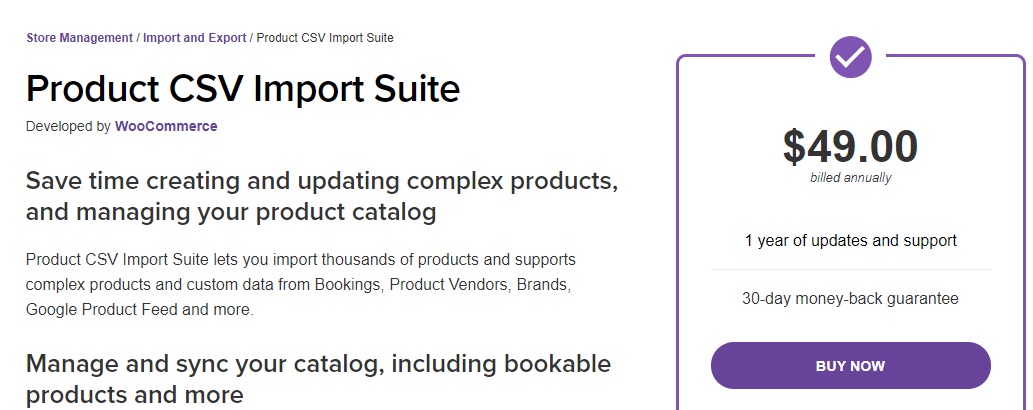
이름에서 이 제품이 제품을 가져오기 위해 생성되었음을 암시하지만 Product CSV Import Suite 는 WooCommerce 제품을 내보내기 위한 최고의 플러그인 중 하나이기도 합니다. WooCommerce에서 개발한 이 프리미엄 플러그인은 제품을 내보낼 때 많은 기능과 유연성을 제공하므로 기본 WooCommerce 제품 탐색기의 완벽한 대안입니다.
이 도구의 하이라이트 중 하나는 사용자 정의 필드 정보를 캡처한다는 것입니다. 따라서 수출 및 수입 제품에 대한 추가 정보를 추가할 수 있습니다.
주요 특징들
- 공개된, 비공개 또는 초안인 제품 내보내기
- 수출할 제품 수 제한 설정
- 제품 행을 기준으로 내보내기를 건너뛰는 옵션
- 병합된 제품 및 변형의 CSV 파일 내보내기
가격
Product CSV Import Suite는 연간 49달러를 돌려주고 30일 환불을 보장하는 프리미엄 플러그인입니다.
2. WooCommerce를 위한 제품 수입 수출
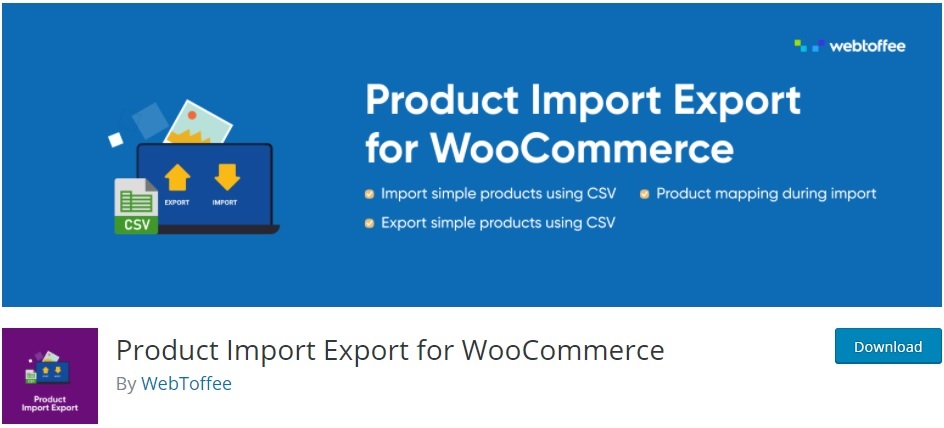
WooCommerce용 제품 가져오기 내보내기는 WooCommerce 에서 제품을 내보내는 또 다른 인기 있는 플러그인입니다. 이 프리미엄 도구에는 제품 수출 프로세스를 쉽고 안정적으로 만드는 많은 기능이 있습니다.
무료 버전은 매우 잘 작동하지만 간단한 제품만 내보낼 수 있습니다. 따라서 수출할 제품에 대해 더 많은 기능과 변형을 원하면 유료 플랜 중 하나를 구매해야 합니다. 또한 이름에서 알 수 있듯이 이 플러그인을 사용하면 CSV 파일을 통해 제품을 가져올 수도 있습니다.
주요 특징들
- 단순, 그룹, 외부 또는 가변 제품 내보내기
- 다양한 필터 옵션으로 카테고리별 제품 내보내기
- FTP/sFTP를 사용하여 제품을 내보내는 옵션
- 자동 예약 내보내기 및 가져오기
가격
WooCommerce를 위한 제품 가져오기 내보내기는 프리미엄 도구입니다. 기본 기능이 포함된 무료 버전과 연간 69달러부터 시작하는 3가지 프리미엄 플랜이 있습니다.
이제 WooCommerce용 Product Import Export를 사용하여 제품을 내보내는 방법을 살펴보겠습니다.
플러그인을 사용하여 WooCommerce 제품을 내보내는 방법
이 섹션에서는 WooCommerce용 제품 가져오기 내보내기 무료 버전을 사용하여 제품을 쉽게 내보내는 방법을 보여줍니다.
먼저 플러그인을 설치하고 활성화해야 합니다. WordPress 대시보드에서 플러그인 > 새로 추가 로 이동하고 검색 상자에 “ export WooCommerce products ”를 입력합니다. 그런 다음 WooCommerce용 제품 가져오기 내보내기 카드에서 지금 설치 버튼을 클릭합니다.

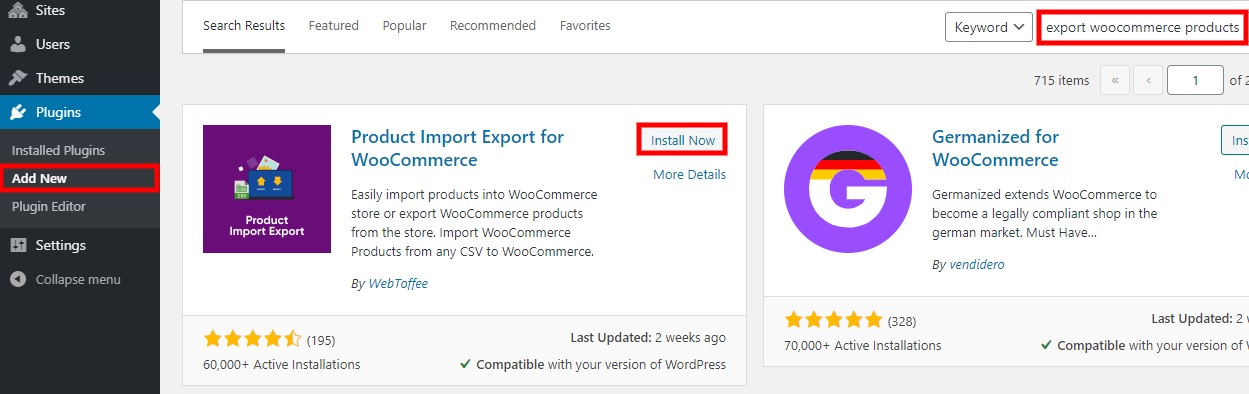
설치했으면 활성화 를 클릭합니다.
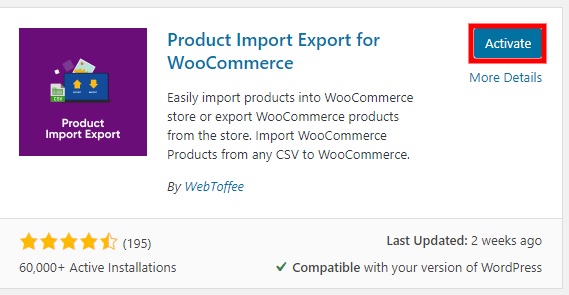
그런 다음 Products > Product Im-Ex 로 이동합니다. 그런 다음 제품 내보내기 탭에서 각 필드에 필요한 세부 정보를 입력합니다. 옵션에는 다음이 포함됩니다.
- 오프셋 : 내보내기 전에 건너뛸 제품의 수를 나타냅니다. 예를 들어 오프셋이 50이면 ID가 51 이상인 제품을 내보냅니다.
- 제한 : 수출할 제품의 수를 제한합니다. 예를 들어, 10을 선택하면 10개의 제품만 내보냅니다. 제품을 일괄적으로 내보내려는 경우 유용할 수 있습니다.
- 제품, 제품 카테고리, 제품 태그 및 제품 상태 : 내보낼 제품을 필터링합니다.
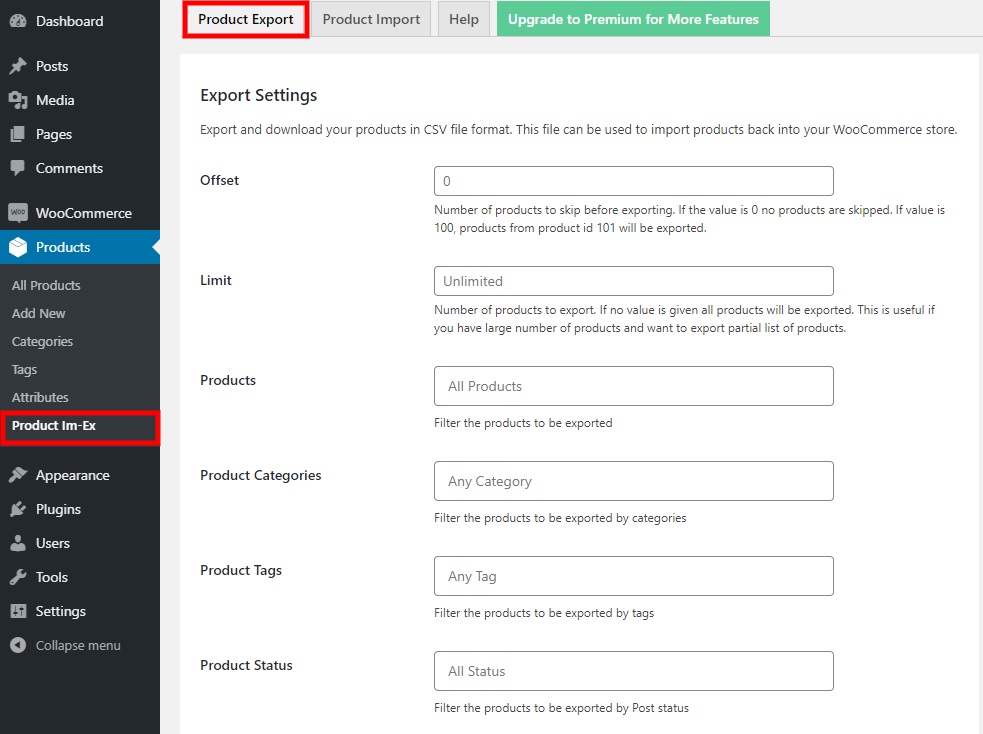
위의 필드에서 정보를 선택한 후에는 내보낼 필드를 선택 또는 선택 취소하고 열 이름을 변경할 수 있습니다. 마지막으로 페이지 끝에 있는 제품 내보내기 를 클릭하여 제품과 함께 CSV 파일을 다운로드합니다.
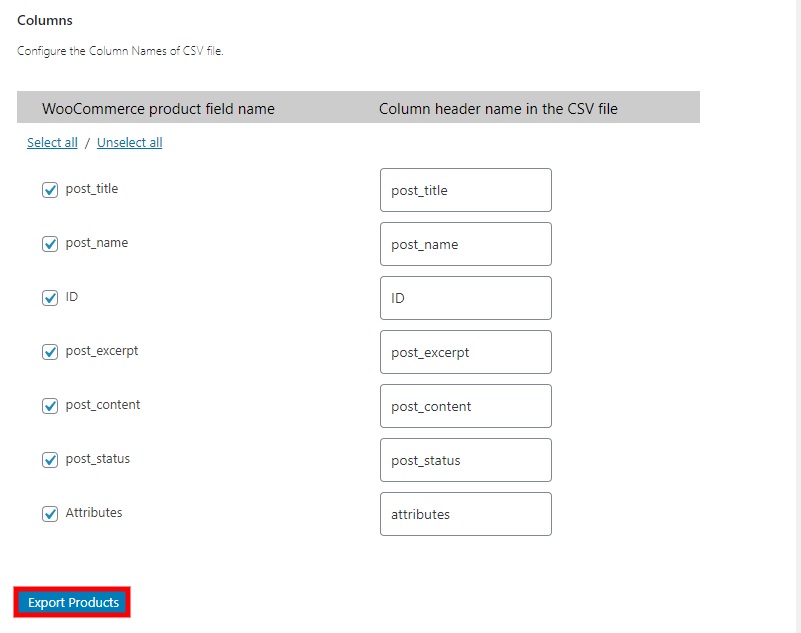
그게 다야! 새 스토어로 가져오는 데 사용할 수 있는 CSV 파일로 제품을 다운로드했습니다.
이제 제품을 빠르게 수입하는 방법을 살펴보겠습니다.
WooCommerce 제품을 가져오는 방법
WooCommerce 제품을 내보낸 후 새 스토어로 가져와야 합니다. 이 섹션에서는 내장 탐색기와 플러그인을 모두 사용하여 WooCommerce 제품을 가져오는 방법을 보여줍니다.
내장 탐색기로 WooCommerce 제품 가져오기
- 기본 탐색기를 사용하여 제품을 가져오는 것은 매우 쉽습니다. WooCommerce > 제품 > 모든 제품 으로 이동하여 가져오기를 클릭하기만 하면 됩니다.
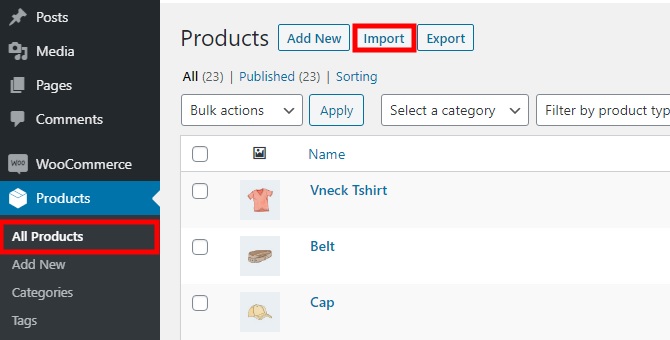 2. 그런 다음 파일 선택 버튼을 누르고 이전 단계에서 방금 내보낸 파일을 업로드합니다. 기존 제품 업데이트 옵션을 선택하고 필요한 경우 고급 옵션을 편집할 수도 있습니다. 고급 옵션에는 서버의 CSV 파일 경로 , CSV 구분 기호 및 ID 또는 SKU별로 이전 열 매핑 기본 설정 을 사용하는 확인란이 포함됩니다. 필요한 세부 정보를 추가했으면 계속 을 클릭 합니다.
2. 그런 다음 파일 선택 버튼을 누르고 이전 단계에서 방금 내보낸 파일을 업로드합니다. 기존 제품 업데이트 옵션을 선택하고 필요한 경우 고급 옵션을 편집할 수도 있습니다. 고급 옵션에는 서버의 CSV 파일 경로 , CSV 구분 기호 및 ID 또는 SKU별로 이전 열 매핑 기본 설정 을 사용하는 확인란이 포함됩니다. 필요한 세부 정보를 추가했으면 계속 을 클릭 합니다. - 열을 해당 필드에 매핑합니다. 대부분의 경우 매핑이 정확하지만 파일에 오류가 없도록 모든 것이 올바르게 매핑되었는지 확인하기 위해 잠시 시간을 할애할 가치가 있습니다. 모든 열을 매핑한 후 가져오기 도구 실행 을 클릭합니다 .
- 업로드하는 제품 수에 따라 프로세스가 몇 분 정도 걸릴 수 있습니다. 그게 다야! 방금 WooCommerce 제품을 가져왔습니다.
마지막으로 제품 보기 를 누르면 방금 가져온 제품을 볼 수 있도록 리디렉션됩니다.
플러그인을 사용하여 제품 가져오기
전용 플러그인을 사용하여 WooCommerce 제품을 가져올 수도 있습니다. WooCommerce용 제품 가져오기 내보내기 는 사용하기 매우 쉽고 원활하게 작동하므로 이 도구로 제품을 가져오는 방법을 보여드리겠습니다.
- 먼저 이전에 설명한 대로 설치하고 활성화해야 합니다. 그런 다음 제품 > 제품 Im-Ex 로 이동하여 제품 가져오기 탭을 클릭합니다.
- 여기에서 파일 선택 을 눌러 가져올 CSV 파일을 업로드해야 합니다 . 그런 다음 존재하는 경우 제품 업데이트 또는 빈 셀 병합 옵션을 선택하고 구분 기호 를 선택하여 필드 값을 구분할 수 있습니다.
- 필요한 사항을 변경한 후 매핑 가져오기 진행 을 클릭 합니다.
- 이제 가져온 열을 제품 데이터 필드에 매핑해야 합니다. 가져오려는 WooCommerce 제품 필드가 있는 해당 CSV 열 헤더를 선택하기만 하면 됩니다. 가져오려는 모든 필드를 채운 후 가져오기 시작 을 누르십시오 .
제품을 곧 가져올 것이며 제품 > 모든 제품 아래의 WordPress 대시보드 에서 제품을 볼 수 있습니다.
WooCommerce에서 제품을 가져오는 방법에 대한 자세한 설명은 이 단계별 가이드를 확인하세요.
결론
요약하면 WooCommerce에서 제품을 내보내는 것은 시간을 절약하고 호스팅 서비스를 변경하거나 스토어를 마이그레이션할 때 데이터가 손실되지 않도록 하는 좋은 방법입니다. 이 가이드에서는 이를 수행하는 두 가지 다른 방법을 보여주었습니다.
- 내장 익스플로러 사용하기
- 플러그인 사용
두 가지 방법 모두 작업을 완료하므로 필요에 가장 적합한 방법을 선택하십시오. 내장된 탐색기는 사용하기 매우 쉽고 추가 설정이 필요하지 않으므로 빠르고 쉬운 솔루션을 원하는 사람들에게 좋은 옵션입니다. 그러나 더 많은 옵션과 고급 기능을 원하면 플러그인을 사용하는 것이 좋습니다.
이제 WooCommerce 제품을 수출하는 방법에 대한 명확한 아이디어가 있기를 바랍니다. 매장을 최대한 활용하는 방법에 대한 자세한 정보는 다음 가이드를 확인하세요.
- WooCommerce 고객을 가져오고 내보내는 방법
- WooCommerce에서 내 계정 페이지를 사용자 정의하는 방법
- 최고의 WooCommerce 한 페이지 체크아웃 플러그인
